1、画图工具,每个电脑上都有,不用安装,点击开始键里面,画图工具,点击,

3、点击选择工具里面的----矩型工具,按动鼠标,向右下拉出,就出现一个矩形,框,我们选择了这边两个不需要的人,

4、点击选择的下拉菜单里面有----删除,点击删除,这边的矩形框内容就删除掉了,

5、这个时候觉得画面,似乎一半的一半不太美观,我们还要把上面去除的一部分,还是用刚才的矩形工具拉出上面的一部分,再次点击删除,
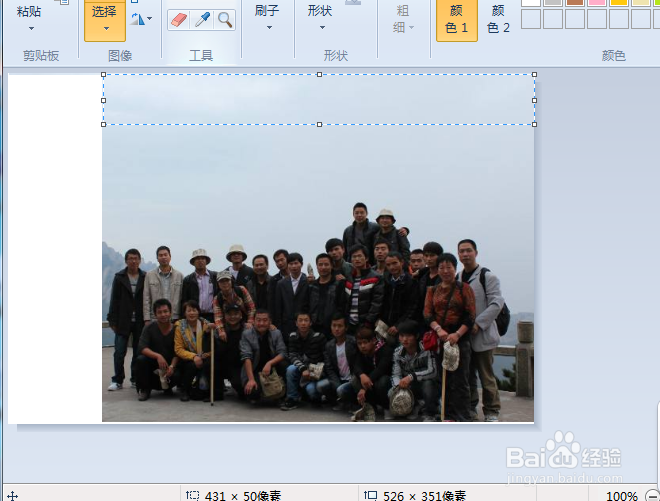
6、我们还要给,照片添加上一小段文字,点击右上角工具里面的,A标志,见红圈处,这就是文字工具。



时间:2024-10-15 13:06:55
1、画图工具,每个电脑上都有,不用安装,点击开始键里面,画图工具,点击,

3、点击选择工具里面的----矩型工具,按动鼠标,向右下拉出,就出现一个矩形,框,我们选择了这边两个不需要的人,

4、点击选择的下拉菜单里面有----删除,点击删除,这边的矩形框内容就删除掉了,

5、这个时候觉得画面,似乎一半的一半不太美观,我们还要把上面去除的一部分,还是用刚才的矩形工具拉出上面的一部分,再次点击删除,
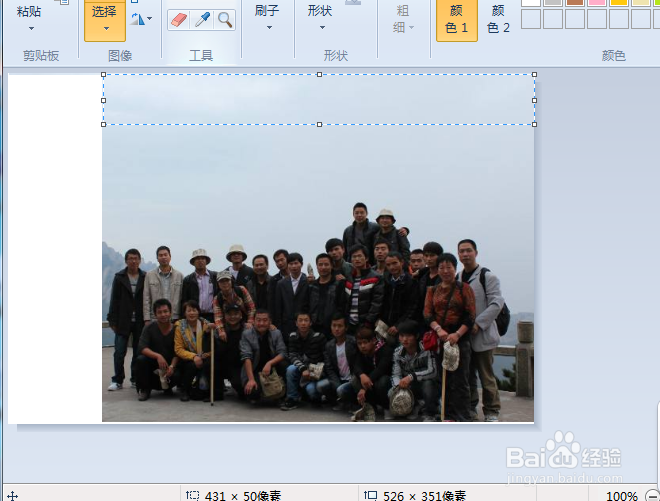
6、我们还要给,照片添加上一小段文字,点击右上角工具里面的,A标志,见红圈处,这就是文字工具。



